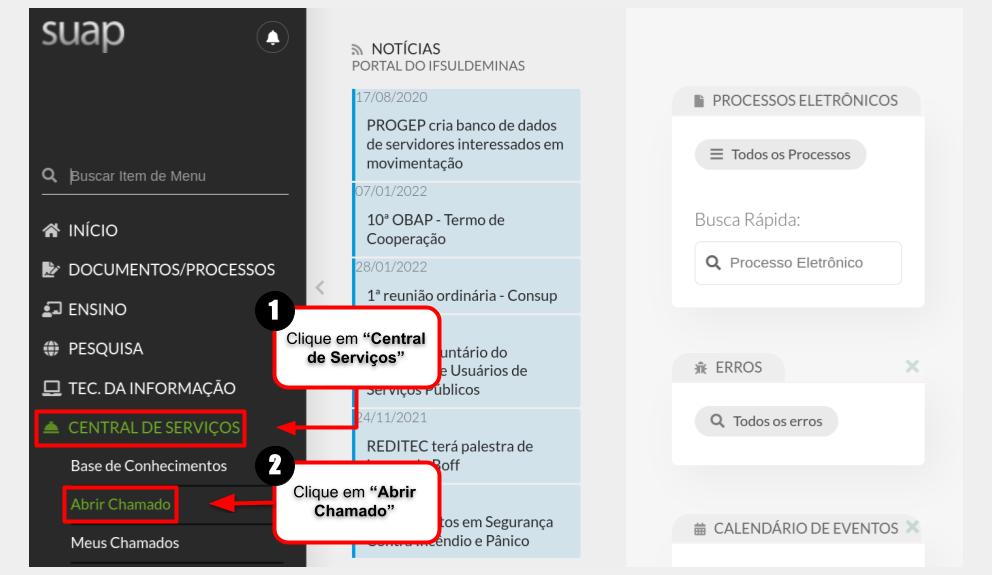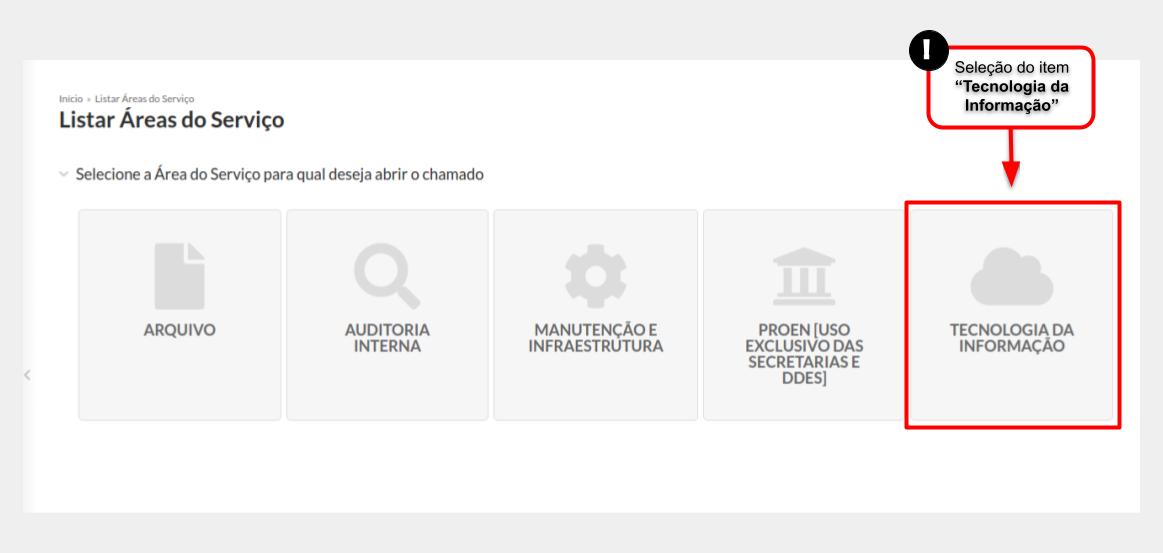Abrir chamado no SUAP - Multimeios: mudanças entre as edições
(Criou página com '== Primeiro passo - Acessar tela de abertura de chamado == <poem style="border: 2px solid #d6d2c5; background-color: #f9f4e6; padding: 1em;"> Para abrir um chamado, acesse o menu principal do SUAP ,depois vá até o item <b>“Central de Serviços”</b>, e clique em <b>“Abrir Chamado”</b> (Figura 1). </poem> <table border='0' style="width:100%;"> <tr> <td valign="top" align='center'> <b>Figura 1:</b> Abrir Chamado pelo Menu Principal. </td> </tr> <tr> <td valign...') |
|||
| Linha 15: | Linha 15: | ||
</tr> | </tr> | ||
</table> | </table> | ||
== Segundo passo - Selecionar Tecnologia da Informação== | |||
<poem style="border: 2px solid #d6d2c5; background-color: #f9f4e6; padding: 1em;"> | |||
Independentemente da opção escolhida acima, o próximo passo é clicar no link <b>“Tecnologia da Informação”</b> (Figura 2). | |||
</poem> | |||
<table border='0' style="width:100%;"> | |||
<tr> | |||
<td valign="top" align='center'> | |||
<b>Figura 2:</b> Clicar no link Tecnologia da Informação. | |||
</td> | |||
</tr> | |||
<tr> | |||
<td valign="top" align='center'> | |||
[[Arquivo:Abrirchamado2.jpg|1000px]] | |||
</td> | |||
</tr> | |||
</table> | |||
<br> | |||
Edição das 11h38min de 14 de setembro de 2023
Primeiro passo - Acessar tela de abertura de chamado
Para abrir um chamado, acesse o menu principal do SUAP ,depois vá até o item “Central de Serviços”, e clique em “Abrir Chamado” (Figura 1).
|
Figura 1: Abrir Chamado pelo Menu Principal. |
Segundo passo - Selecionar Tecnologia da Informação
Independentemente da opção escolhida acima, o próximo passo é clicar no link “Tecnologia da Informação” (Figura 2).
|
Figura 2: Clicar no link Tecnologia da Informação. |